Trải nghiệm xem video trên điện thoại Samsung Galaxy của bạn sẽ trở nên dễ tiếp cận hơn bao giờ hết với tính năng phụ đề. Sử dụng “Live Captions” (Phụ đề Trực tiếp), bạn có thể cài đặt để phụ đề tự động xuất hiện mỗi khi xem video hoặc nghe nội dung đa phương tiện.
Live Captions là gì?
Live Captions là một tính năng của Android cung cấp phụ đề theo thời gian thực cho bất kỳ phương tiện nào đang phát trên thiết bị của bạn. Tính năng này hoạt động ngoại tuyến và có sẵn trên các thiết bị Google Pixel và Samsung Galaxy chạy Android 10 trở lên. Tuy nhiên, nó bị giới hạn ở một số ngôn ngữ cụ thể. Sau khi được bật, Live Captions sẽ tự động phát hiện luồng âm thanh, thậm chí còn chú thích tin nhắn thoại theo thời gian thực khi bạn truy cập chúng qua phương pháp “*86”.
Cách Bật Tính Năng Live Captions trên Điện Thoại Samsung Galaxy của Bạn
Để bắt đầu, hãy mở ứng dụng Cài đặt trên điện thoại Samsung của bạn. Cuộn xuống và chọn “Hỗ trợ tiếp cận” hoặc tìm kiếm bằng thanh tìm kiếm.
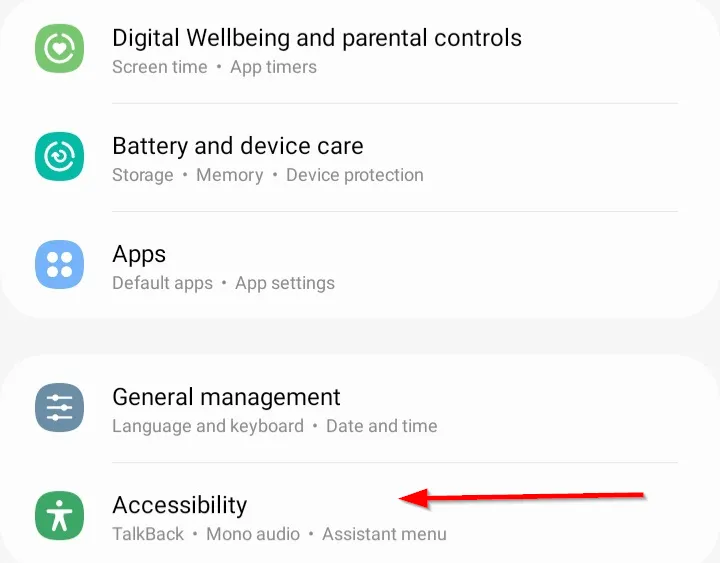 Màn hình Cài đặt của điện thoại Samsung Galaxy với tùy chọn "Hỗ trợ tiếp cận" được khoanh vùng.
Màn hình Cài đặt của điện thoại Samsung Galaxy với tùy chọn "Hỗ trợ tiếp cận" được khoanh vùng.
Chọn “Cải thiện thính giác”.
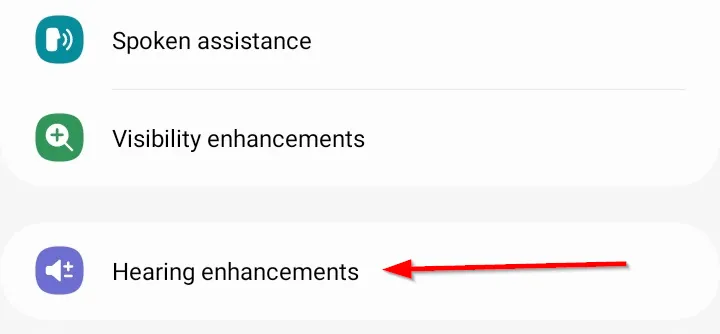 Menu "Hỗ trợ tiếp cận" trên Samsung Galaxy, hiển thị tùy chọn "Cải thiện thính giác" nổi bật.
Menu "Hỗ trợ tiếp cận" trên Samsung Galaxy, hiển thị tùy chọn "Cải thiện thính giác" nổi bật.
Chạm vào tùy chọn “Live Caption”.
 Tùy chọn "Live Caption" được chọn trong menu "Cải thiện thính giác" trên thiết bị Samsung.
Tùy chọn "Live Caption" được chọn trong menu "Cải thiện thính giác" trên thiết bị Samsung.
Gạt nút “Sử dụng Live Caption” sang vị trí bật. Sau khi bật, bạn sẽ thấy phụ đề trực tiếp cho bất kỳ nội dung đa phương tiện nào đang phát trên thiết bị. Ví dụ, khi xem video YouTube, phụ đề sẽ tự động xuất hiện.
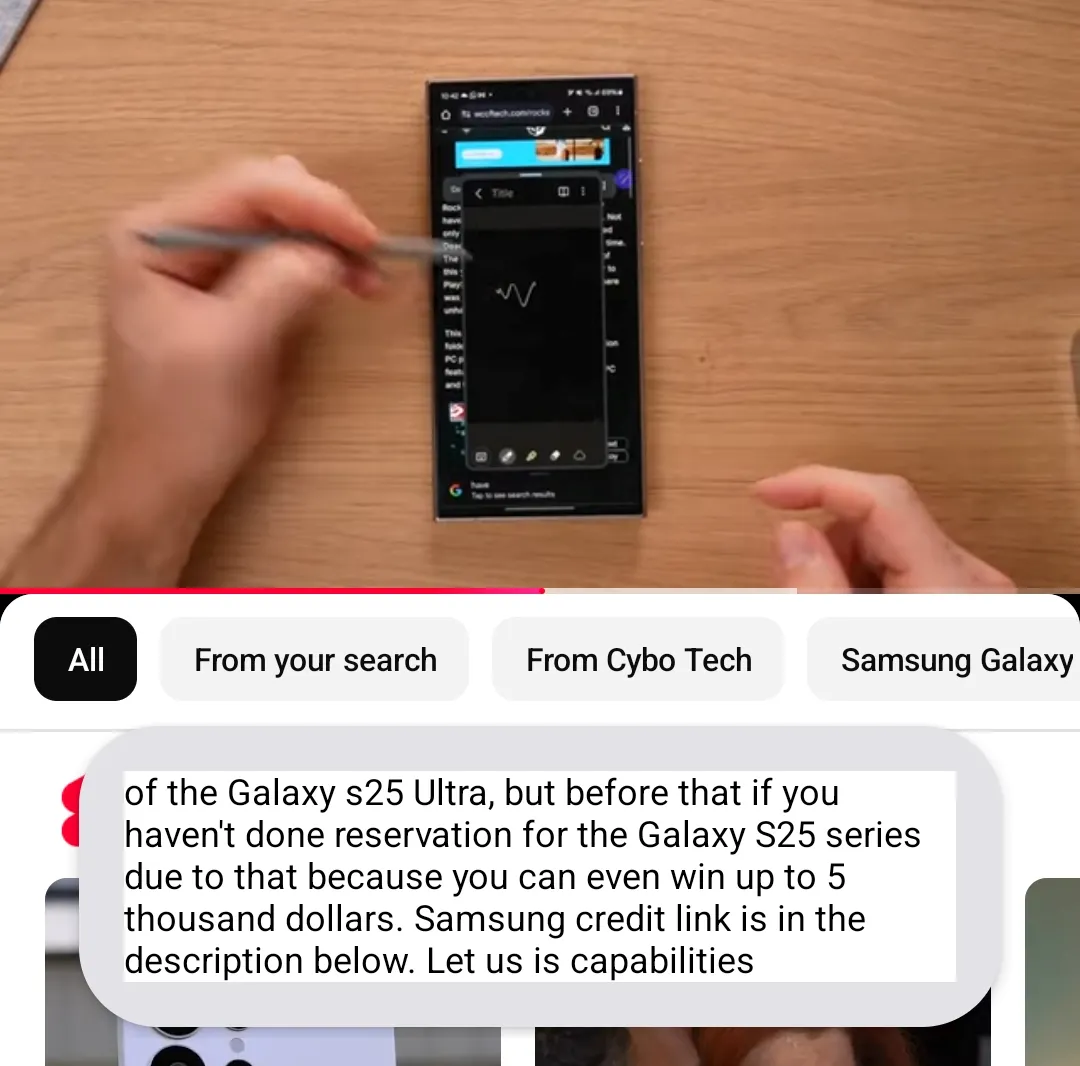 Video YouTube trên điện thoại Samsung hiển thị phụ đề trực tiếp Live Captions tự động được tạo ra.
Video YouTube trên điện thoại Samsung hiển thị phụ đề trực tiếp Live Captions tự động được tạo ra.
Bạn cũng có thể di chuyển hộp phụ đề quanh màn hình bằng cách chạm và giữ nó để dễ dàng xem hơn.
Cách Tùy Chỉnh Tùy Chọn Live Captions trên Thiết Bị Samsung Galaxy
Menu “Tùy chọn Phụ đề” cho phép bạn điều chỉnh giao diện và ngôn ngữ của phụ đề. Bạn cần lưu ý rằng Live Captions chỉ có sẵn trên một số thiết bị chọn lọc và có một số hạn chế. Ví dụ, phụ đề có thể không xuất hiện trên các ứng dụng đa phương tiện không hỗ trợ phụ đề đóng (closed captioning), và việc chuyển đổi ngôn ngữ phụ đề có thể không phải lúc nào cũng thực hiện được.
Để bắt đầu, mở ứng dụng Cài đặt trên điện thoại Samsung của bạn. Cuộn xuống và chọn “Hỗ trợ tiếp cận” hoặc tìm kiếm trong thanh tìm kiếm.
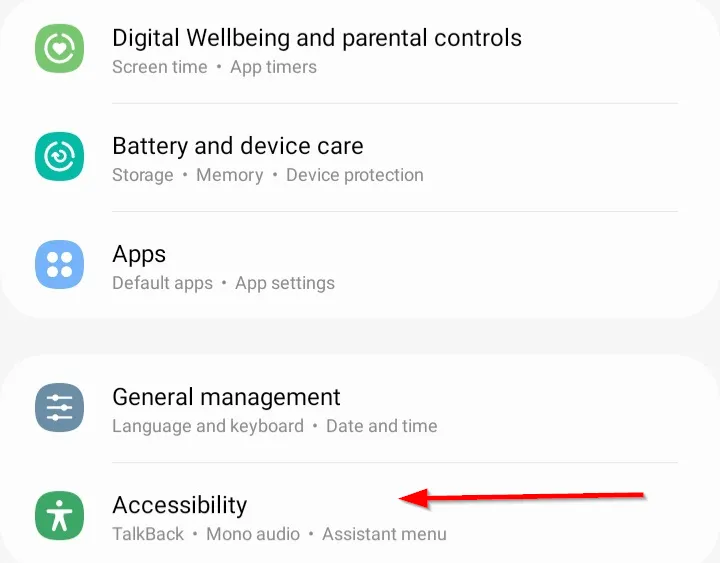 Giao diện Cài đặt trên Samsung Galaxy với tùy chọn "Hỗ trợ tiếp cận" được chọn để tùy chỉnh Live Captions.
Giao diện Cài đặt trên Samsung Galaxy với tùy chọn "Hỗ trợ tiếp cận" được chọn để tùy chỉnh Live Captions.
Chọn “Cải thiện thính giác”.
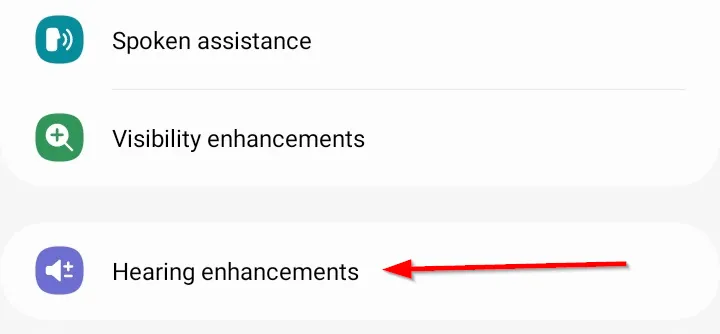 Menu "Hỗ trợ tiếp cận" trên Samsung Galaxy, hiển thị tùy chọn "Cải thiện thính giác" nổi bật.
Menu "Hỗ trợ tiếp cận" trên Samsung Galaxy, hiển thị tùy chọn "Cải thiện thính giác" nổi bật.
Chạm vào tùy chọn “Tùy chọn Phụ đề” trong menu “Cải thiện thính giác”. Khi bạn đã vào menu “Tùy chọn Phụ đề”, bạn có thể bắt đầu điều chỉnh cách phụ đề hiển thị. Để làm điều này, chạm vào “Kích thước và kiểu phụ đề”.
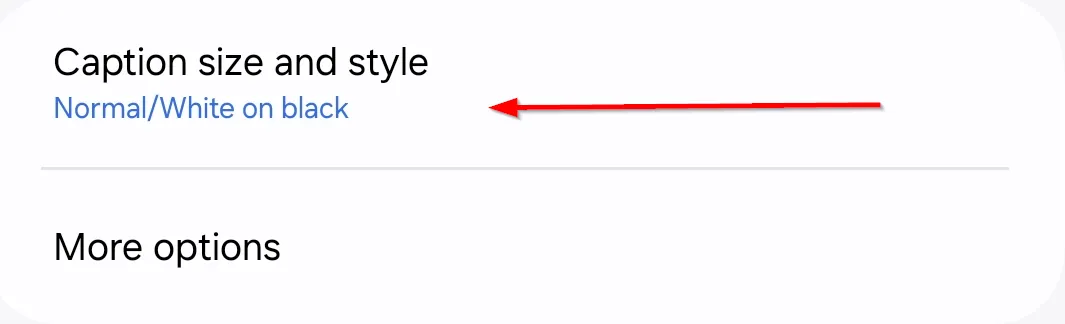 Tùy chọn "Kích thước và kiểu phụ đề" trong menu "Tùy chọn Phụ đề" của Samsung Galaxy.
Tùy chọn "Kích thước và kiểu phụ đề" trong menu "Tùy chọn Phụ đề" của Samsung Galaxy.
Tại đây, bạn có thể chọn từ các kiểu cài đặt sẵn hoặc tạo một giao diện tùy chỉnh phù hợp với sở thích của mình.
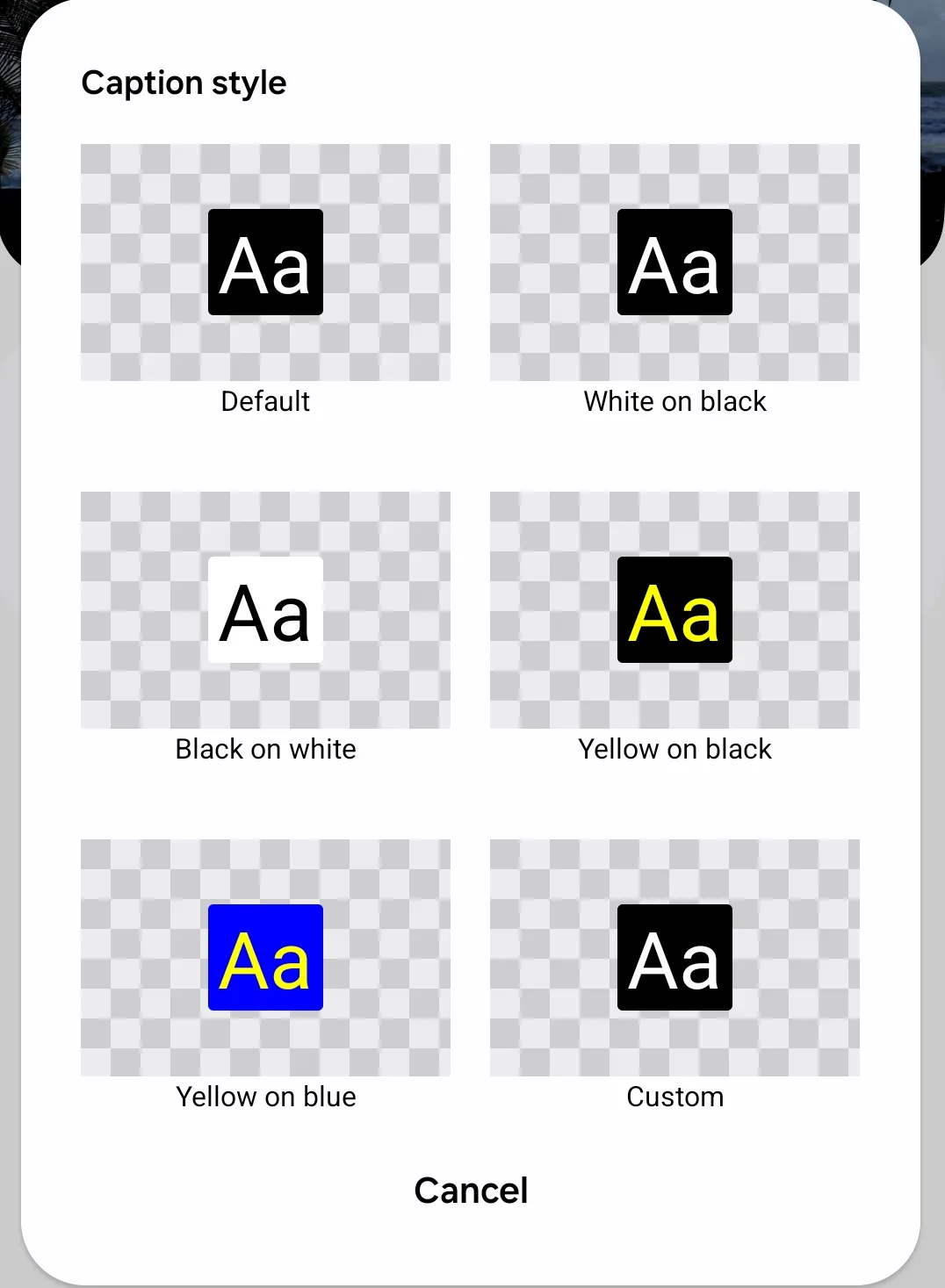 Các tùy chọn kiểu phụ đề được hiển thị trong cài đặt Live Captions trên Samsung Galaxy.
Các tùy chọn kiểu phụ đề được hiển thị trong cài đặt Live Captions trên Samsung Galaxy.
Nếu bạn muốn tăng kích thước văn bản, chạm vào “Kích thước và kiểu phụ đề” một lần nữa, sau đó chọn tùy chọn “Kích thước văn bản”. Từ đó, bạn có thể chọn kích thước phù hợp nhất với sở thích đọc của mình.
Để thay đổi ngôn ngữ của phụ đề, chạm vào “Ngôn ngữ” trong phần “Cài đặt” của Live Captions.
 Tùy chọn "Ngôn ngữ" trong phần cài đặt của tính năng Live Captions.
Tùy chọn "Ngôn ngữ" trong phần cài đặt của tính năng Live Captions.
Một trang mới sẽ xuất hiện, cho phép bạn thêm ngôn ngữ và chọn tùy chọn ưu tiên từ danh sách có sẵn.
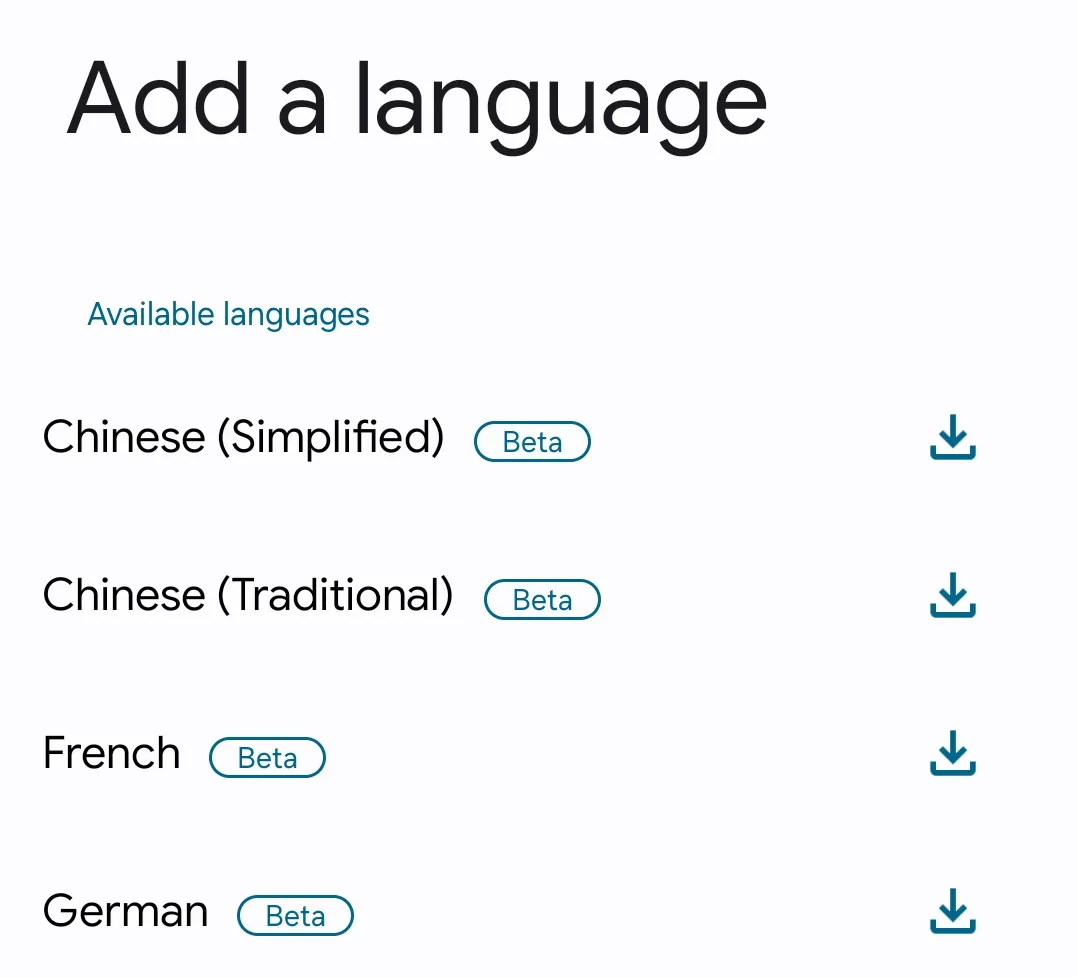 Menu "Ngôn ngữ" cho phép thêm và chọn ngôn ngữ mới cho phụ đề Live Captions trên Samsung.
Menu "Ngôn ngữ" cho phép thêm và chọn ngôn ngữ mới cho phụ đề Live Captions trên Samsung.
Lưu ý rằng mặc dù bạn có thể chuyển đổi ngôn ngữ mặc định từ tiếng Anh, nhưng một số ứng dụng có thể không hỗ trợ cài đặt ngôn ngữ đã chọn.
Với tính năng Live Captions trên thiết bị Samsung Galaxy, bạn có thể nâng cao trải nghiệm đa phương tiện của mình bằng cách làm cho video và nội dung âm thanh trở nên dễ tiếp cận hơn. Từ việc tùy chỉnh giao diện phụ đề đến chọn ngôn ngữ ưa thích, các tính năng này giúp bạn kiểm soát tốt hơn cách phụ đề hiển thị. Cho dù bạn đang xem video, nghe podcast hay kiểm tra tin nhắn thoại, Live Captions giúp bạn luôn tương tác và nắm bắt thông tin một cách dễ dàng. Hãy chia sẻ trải nghiệm của bạn với Live Captions trong phần bình luận bên dưới!